Clover Configurator for Mac是一款新闻资源阅读器,经过修改之后可是最新添加了完美同步和拆分视图以及智能过滤还有全键盘导航等等多种功能,小编为大家整理了新闻管理软件News Explorer for Mac键盘快捷键,提高你的工作效率。
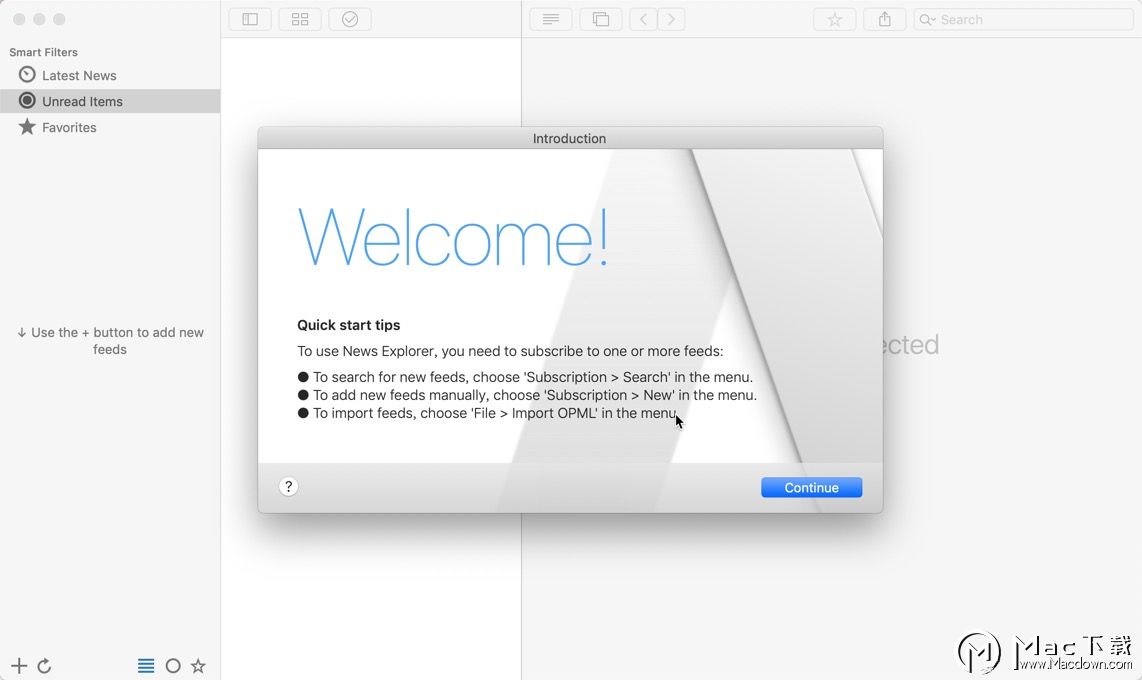
新闻管理软件News Explorer for Mac键盘快捷方式
一般行动捷径
打开下一篇文章,或在需要时滚动当前文章Space bar
打开下一篇文章,无需自动滚动J 要么 ↓
打开上一篇文章K或⇧ Shift+ Space bar或↑
选择并打开列表中的第一篇文章↖ Home或者⌥ Alt+↑
选择并打开列表中的最后一篇文章↘ End或者⌥ Alt+↓
添加新订阅源订阅⌘ Command + N
添加新文件夹⇧Shift+ ⌘Command+N
搜索新的订阅源⇧ Shift+ ⌘ Command+F
使用全文搜索在本地搜索新闻项目⌘ Command + F
开始手动同步会话⌘ Command + S
将当前新闻项目列表中的所有项目标记为已读⌘ Command + D
重新下载当前选定的Feed⌘ Command + R
选择新闻项目列表,或(在已选择时)选择新闻文章视图。启用“自动隐藏订阅”设置后,将打开所选新闻项的原始来源。→
当“未读项目”智能或全局过滤器处于活动状态时,从当前列表中删除读取项目C
选择新闻项列表,或(已选择时)选择订阅源订阅列表。←
关闭时间轴视图或幻灯片视图。Esc
选择下一个订阅或文件夹(取决于当前选择)N
选择以前的订阅或文件夹(取决于当前选择)P
查看操作捷径
激活或重新激活主窗口⌘ Command + 0
在列表视图中显示新闻项目⌘ Command + 1
在时间线视图中显示新闻项目⌘ Command + 2
显示当前所选订阅或过滤器中的所有订阅和所有项目(默认视图)⌥Alt + 1
仅显示包含未读条目,并显示在当前选择订阅或过滤器仅未读项目的订阅。⌥Alt + 2
仅显示包含最喜欢的项目,显示当前选择订阅或过滤器只心仪的物品订阅。⌥Alt + 3
激活下一个主题⌘ Command + T
使用新闻文章查看器的默认字体大小⌘ Command + 0
增加新闻文章查看器的字体大小⌘ Command + +
减小新闻文章查看器的字体大小⌘ Command + -
新闻项目行动捷径
将所选项目切换为已读/未读R
将所选项目切换为收藏/不喜欢F
将当前所选项目上方的所有项目标记为已读⌘Command + ↑
将当前所选项目下方的所有项目标记为已读⌘ Command + ↓
切换所选新闻文章的阅读器视图。V
使用所选新闻文章的替代阅读器引擎切换阅读器视图。⌥ Alt + V
打开所选新闻文章的原始来源。↩︎ Enter
为所选新闻项目开始幻灯片放映。仅在当前新闻项包含图像时启用。S
在默认的Internet浏览器中打开所选新闻文章的原始来源。⌘ Command + B
在“新闻资源管理器”窗口后面的默认Internet浏览器中打开所选新闻文章的原始来源。⇧ Shift+ ⌘ Command+B
以上就是小编为大家整理的关于新闻管理软件News Explorer for Mac键盘快捷键介绍,希望能够对你有所帮助。